По вашему запросу ничего не найдено :(
Убедитесь, что запрос написан правильно, или посмотрите другие
наши статьи:

Спешим рассказать тебе дорогой читатель о том, как установить бесплатный Open Source, который поможет в организации кол-центра (Call Center). Речь пойдёт о решении GoAutoDial. В дальнейшем, планируем дополнить цикл статей о нём обзором, настройкой и примерами использования.
/p>
Как заявляет разработчик на своём сайте, GoAutoDial – это open source продукт, сочетающий в себе функционал предиктивного дайлера и IVR/ACD система на базе ОС CentOS, предназначенная для организации работы кол-центра. В качестве, собственно, системы для совершения звонков, «под капотом» GoAutoDial находится Asterisk версии 1.8.
Установка
В зависимости от того, какую систему Вы используете (32 или 64-бит), скачайте http://www.goautodial.org/projects/goautodialce последнюю версию образа GoAutoDial CE 3.3 с сайта разработчика:
Запишите данный образ на диск или же загрузите на виртуальную машину и настройте свой сервер так, чтобы он загружался с диска с образом.
Перед дальнейшей установкой, убедитесь, что сервер подключен к сети. Запустите сервер с GoAutoDial и нажмите Enter, когда увидите следующее окно:
Далее Вам будет предложено ввести пароль для пользователя root:
После чего начнётся процесс установки. У нас он занял всего на всего 4 минуты. Однако, длительность установки будет зависеть от технических характеристик сервера.
Когда процесс установки завершится, Вы увидите вот такое окно и предложение выполнить перезагрузку сервера. Жмём на кнопку Reboot:
На данном этапе, следует вытащить установочный диск из дисковода сервера или виртуального дисковода, если Вы устанавливаете GoAutoDial на вирутальную машину.
После перезагрузки, вам будет предложено подключиться к консоли сервера, для этого введите реквизиты доступа пользователя root, которые вводили на начальном этапе установки. После успешной авторизации, Вы увидите сообщение, в котором будут указаны данные для подключения к web-интерфейсу GoAutoDial, его IP-адрес, который он получил по DHCP, а также логин и пароль администратора системы. На данном этапе, рекомендуется сделать полный апдейт сервера, для этого введите команду yum update -y
Но поскольку система у нас шла с CentOS 5, который уже EOL, то мы получим ошибки следующего вида:
YumRepo Error: All mirror URLs are not using ftp, http[s] or file.
Eg. Invalid release/
removing mirrorlist with no valid mirrors: /var/cache/yum/base/mirrorlist.txt
Error: Cannot find a valid baseurl for repo: base
А чтобы от них избавиться, введите следующие команды:
Внимание! Если в процессе ввода команд возникнут ошибки No such file or directory, то просто создайте те директории, на которые он будет ругаться и повторите ввод команды. Если вы используете 32-битную систему, то замените часть командыx86_64 на i386
# echo "http://vault.centos.org/5.11/os/x86_64/" > /var/cache/yum/base/mirrorlist.txt
# echo "http://vault.centos.org/5.11/extras/x86_64/" > /var/cache/yum/extras/mirrorlist.txt
# echo "http://vault.centos.org/5.11/updates/x86_64/" > /var/cache/yum/updates/mirrorlist.txt
Далее вводим yum makecache и повторяем ввод yum update -y, который на этот раз должен удачно сработать и запустить обновление системы.
Чтобы установить статический IP адрес, сконфигурировать DNS, настроить Firewall и автоматический запуск сервисов, а также установить настройки часовых поясов, введите команду setup в консоли. Перед Вами откроется графический интерфейс следующего вида:
После любых изменений, выполненных в данном интерфейсе, рекомендуется выполнить перезапуск сервисов service mysqld restart и service httpd restart.
Наконец, можно открыть любой браузер и подключиться к web-интерфейсу администратора GoAutoDial. Для этого введите IP-адрес из сообщения после первого подключения к консоли или же, если вы установили статический IP-адрес, то введите его в адресную строку браузера.
Пароль и логин по умолчанию для подключения к web-интерфейсу администратора - admin/ goautodial.
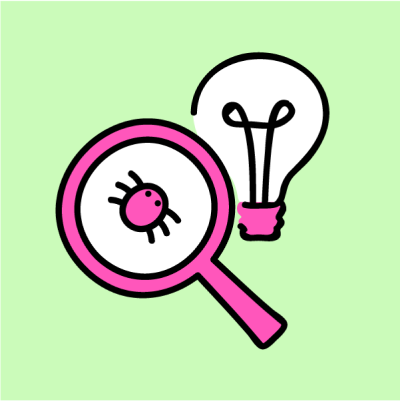
Тестировщик проверяет созданное компанией программное обеспечение на соответствие всем требованиям качества. Этот сотрудник проверяет, всё ли работает так, как задумывали разработчики, стоит ли что-то улучшить. Существует разделение тестировщиков на QC (Quality Control — контроль качества) и QA (Quality Assurance — обеспечение качества).
QC-тестировщик проверяет готовое программное обеспечение на соответствие техническим характеристикам, выполняет узконаправленные задачи по тестированию — подсвечивает проблемы на финальном этапе создания продукта. QA-тестировщики работают с программным обеспечением от этапа идеи до конечного продукта — подсвечивает проблемы продукта и внедряет инструменты тестирования на всех этапах разработки.
Тестировщику не нужно уметь кодить — в отличие от разработчика, он должен не написать программу, а попытаться её «сломать», выявить недостатки в её работе. Он, скорее, думает о бизнес-процессах, выступает в роли пользователя, который может столкнуться со сложностями при использовании продукта. Тем не менее, рекомендуется знать хотя бы один язык программирования — для написания автотестов тестирования.
Задачи тестировщиков, а также их высокая востребованность во всех компаниях-разработчиках ПО, делают эту профессию одной из самых простых способов попасть в IT.
Что делает тестировщик: пример рабочей задачи
В самом кратком виде — тестировщик получает задание по тестированию, например, проверить функционал регистрации нового пользователя. В задании вы получите конкретные шаги, которые нужно пройти — открыть сайт, внести имя пользователя и почту, задать пароль, нажать «Зарегистрироваться». Потом удалить свой аккаунт, сообщить разработчику о возникших проблемах на всех этапах пользования продуктом. Заодно вы проверяете соседние функции — иногда они могут отказывать из-за сайд-эффектов, когда ошибки в одной программе приводят к сбоям в других. Если он находит ошибки, которые не может исправить — отправляет разработчику.
Примерные задачи тестировщика (не обязательно в таком порядке):
Составить тест-кейсы, в которых прописано, что нужно тестировать, и в каком объёме
Разработать методику тестирования ПО
Провести тестирование вручную или с помощью автотестов, которые вы разработаете сами
Оценить, насколько готовый продукт отвечает бизнес-целям компании
Оценить вёрстку и дизайн приложения
Протестировать функционал и локализацию программы
Написать bug-report с указанием ошибок ПО
Тестирование вручную и автоматическое
Тестирование IT-продукта может проводиться вручную или автоматически. В первом случае тестировщик выполняет шаги «руками» — переходит по ссылкам, взаимодействует с интерфейсом. Во втором случае тестировщик пишет программу автотеста, которая позволяет быстрее выполнять некоторые задачи тестирования. Писать автотесты значительно проще, чем кодить сайт или программу. Тестировщики-автоматизаторы ценятся на рынке намного выше, чем те, кто проверяет программу вручную.
Hard и soft-скиллы тестировщика
Hard-скиллы:
Знает основные принципы тестирования, разбирается в ключевых её видах различиях в методике
Умеет составить тест-кейс и тест-план
Знает язык SQL и умеет работать с базами данных
Владеет хотя бы одним языком программирования
Умеет пользоваться системами контроля качества, например, Git и CVS
Soft-скиллы:
Основной скилл — умение общаться. С разработчиками, с клиентом или руководством, другими коллегами в команде.
Разработчики, например, могут решить, что вы пытаетесь обесценить его усилия, нарушить работу продукта из «вредности» — нужно уметь объяснить, что вы подсвечиваете проблемы, с которыми может столкнуться обычный пользователь, далёкий от IT-сферы.
Тестировщику нужно встать одной ногой на место пользователей — проявить эмпатию и гибкость мышления. Смоделировать, как они могут использовать продукт, где могут не догадаться перейти по ссылке или проскроллить вниз.
Если не донести важность исправления ошибки, потенциальный покупатель может назвать продукт «интуитивно непонятным интерфейсом» и отказаться от использования приложения или сайта — из-за этого пострадает и продукт, и компания.
Как стать этим героем
Тестировщиком можно стать без образования в университете и без курсов в интернете — вся необходимая информация есть в свободном доступе, а требования к соискателю прописаны в вакансиях IT-компаний.
Будущему тестировщику необходимо получить опыт тестирования в фрилансе или на позиции junior. Обычно таким сотрудникам дают готовый сценарий для теста, который нужно провести. Как мы упомянули, важно выучить как минимум один язык программирования, что тоже возможно сделать самостоятельно или на курсах.
IT-тестировщику также нужно базово понимать веб-разработку, жизненный цикл программного обеспечения, немного разбираться в бизнес-процессах. Для оценки программы по вёрстке и дизайну нужна некоторая эстетическая насмотренность.
В одиночку этот путь может быть сложным, но существует множество курсов тестировщиков, которые обучают соискателей с нуля, и на выходе они получают кейсы в портфолио. К сожалению, многие курсы составляются ради самих курсов. Один из толковых — курс от Merion Academy. Вы пройдёте обучение в онлайн-формате, а материалы останутся с вами навсегда. Курс рассчитан на четыре месяца, включает в себя 30 часов лекций и практических задач.
Практика в этом случае намного важнее теории — работодатели обращают внимание не на ваше обучение, а на конкретные кейсы в портфолио, успешное решение бизнес-задач на предыдущем месте работы.
Также важно учитывать особенности продукта IT-компании, в которой вы хотите работать. Если это разработчик компьютерных игр, вам нужно разбираться в этой области, чтобы понимать, на что обращают внимание пользователи игры. Если это банк, вам нужно учитывать тонкости работы с защитой данных — ключевой показатель для финансовых приложений.
Может пригодиться понимание работы разных операционных систем — то, что работает на Windows, может «сломаться» в Mac OS.
Кому нужны тестировщики, если основную работу выполняют разработчики
Тестировщики нужны везде, где разрабатываются IT-продукты — сайты, мобильные приложения, игры, онлайн-платформы, поисковики, мессенджеры и др. Разработчики владеют достаточной квалификацией в написании кода программы, но могут не обращать внимание на соответствие программы бизнес-целям компании — на это у них и времени нет. На Headhunter в сентябре 2023 года искали более 4300 тестировщиков, половина из этих вакансий — в Москве.
Сколько можно получать
На позиции junior соискатель может рассчитывать на зарплату от 50 до 70 тысяч рублей. Middle-тестировщики получают от 100 до 120 тысяч рублей. На позиции senior оклад можно повысить до 200-300 тысяч рублей.
Типичный квест тестировщика на карьерной лестнице
Тестировщик-junior имеет несколько кейсов в своём портфолио, потратил несколько месяцев на своё обучение, разобрался в основах тестирования, о которых мы писали выше — на этой позиции вы будете работать с готовыми сценариями тестирования. Спустя 1-2 года работы вы можете занять позицию middle — вы будете сами составлять сценарии, подбирать методику тестирования, проверять и, что важнее, предотвращать ошибки ПО. Senior управляет командой, разрабатывает стратегию и стандарты тестирования на всех этапах создания продукта.
Не баг, а фича в работе тестировщиком — возможность уйти в разработку. Так как вы уже знаете один или два языка программирования и разбираетесь в особенностях IT-продуктов, вам остаётся научиться кодить ПО самостоятельно. Но, в отличие от разработчика, вы изначально будете понимать, какие цели будет преследовать продукт, на что будет обращать внимание конечный пользователь.
Учиться самостоятельно или на курсе
Тестировщиком может стать любой человек — новичок в IT или сотрудник из этой сферы, но без опыта работы тестировщиком. Разобраться в теории и наработать портфолио можно самому — на это уйдёт около года. Если хочется побыстрее и не совершить все ошибки начинающих тестировщиков, можно пройти курс с опытными преподавателями. Вжух — и через четыре месяца вы тестировщик в IT-компании с достойной оплатой и карьерными возможностями!

Универсальная платформа маршрутизации (Versatile Routing Platform VRP) - это сетевая операционная система, применяемая в сетевых устройствах Huawei, таких как маршрутизаторы и коммутаторы. Он предоставляет пользователям этих сетевых устройств согласованную и мощную платформу конфигурации за счет стандартизации сетевых, пользовательских и управляющих интерфейсов.
Основанная на модели TCP/IP, архитектура иерархической системы VRP объединяет возможности управления устройствами и сетями, технологии сетевых приложений и технологии передачи данных, такие как маршрутизация, многопротокольная коммутация по меткам (MPLS), виртуальная частная сеть (VPN) и технологии безопасности, с операционной системой в реальном времени.
Чтобы гарантировать, что платформа конфигурации остается актуальной и актуальной для современных технологий, VRP эволюционировала от VRP1.0, впервые выпущенного в 1998 году, до VRP8.X, его последняя версия.
Многие из сетевых устройств низкого и среднего уровня, которые в настоящее время используются в корпоративных сетях, используют VRP5.X. Далее мы будем рассматривать версию VRP5.12.
VRP- Командная строка
Командная строка VRP предназначена для настройки и управления сетевыми устройствами Huawei.
Командная строка
Командные строки VRP - это символьные строки, используемые для настройки функций и развертывания служб на сетевых устройствах Huawei. Командная строка состоит из ключевых слов и параметров. Ключевые слова - это одно или несколько слов, которые однозначно идентифицируют, соответствуют и обычно описывают инструкцию, выполняемую командной строкой, а параметры определяют данные, используемые в качестве входных данных для ключевых слов. Например, в командной строке ping ip-адрес (который проверяет подключение устройства), ping является ключевым словом, а ip-адрес представляет собой заданный пользователем параметр, такой как 192.168.1.1. Сетевые устройства Huawei обычно поставляются неконфигурированными по умолчанию, поэтому пользователь должен ввести командные строки в интерфейс командной строки устройства (CLI), чтобы настроить функциональность устройства.
CLI
CLI предоставляет средства взаимодействия с устройством. Через CLI вы можете вводить командные строки для настройки устройств. Командные строки VRP (их насчитывается тысячи), классифицируются по функциям и регистрируются в различных представлениях команд.
Команда View
CLI предоставляет несколько команд view, из которых наиболее часто используются команды view из режима пользователя, системы и интерфейса. Чтобы ввести и использовать командные строки в CLI, необходимо сначала получить доступ к пользовательскому режиму (как показано на рис. 1). Этот режим позволяет запрашивать основную информацию и состояние устройства и получать доступ к другим режимам, но не позволяет настраивать сервисные функции. Вы можете настроить сервисные функции и выполнить основные команды конфигурации в системном режиме (как показано на рис. 2), доступ к которому можно получить из пользовательского режима, выполнив команду system-view.
Системный режим также позволяет получить доступ к другим режимам, таким как режим интерфейса (как показано на рисунке 3). В режиме интерфейса вы можете настроить параметры и службы для указанного интерфейса.
Командная строка в каждом режиме содержит имя хоста устройства ("Huawei" на предыдущих рисунках), которое в режиме пользователя заключено в угловые скобки (. , .) и во всех других видах заключены в квадратные скобки ([]). В некоторых режимах командная строка может содержать дополнительную информацию (например, идентификатор интерфейса GigabitEthernet4/0/1 в предыдущем примере режиме интерфейса).
Командный и пользовательский уровни
Команды VRP классифицируются в зависимости от выполняемой ими функции: команды уровня 0 (уровень посещения) проверяют сетевое подключение, команды уровня 1 (уровень мониторинга) отображают состояние сети и базовую информацию об устройстве, команды уровня 2 (уровень конфигурации) настраивают службы для устройства, и команды уровня 3 (уровень управления) управляют определенными функциями устройства, такими как загрузка или выгрузка файлов конфигурации.
Чтобы ограничить, какие команды может запускать пользователь, пользователям назначаются разные уровни пользователя. Всего доступно 16 пользовательских уровней, от уровня 0 до уровня 15. Уровень 0 является наиболее ограничительным, причем разрешающая способность увеличивается для каждого последующего уровня. По умолчанию уровни с 4 по 15 совпадают с уровнями 3, поэтому пользователи, которым назначены эти уровни, имеют одинаковые разрешения и могут выполнять все команды VRP. Однако пользовательские уровни могут быть настроены, если требуется более тонкая детализация управления. Например, вы можете повысить до уровня 15 уровень пользователя определенных команд, чтобы эти команды могли выполнять только пользователи, назначенные этому уровню. Однако изменение назначений по умолчанию может усложнить задачи по эксплуатации и обслуживанию и ослабить безопасность устройства. В таблице 1 приведено сопоставление по умолчанию между уровнями пользователя и команды.
Таблица 1. Сопоставление уровней
Пользовательский
уровень
Командный
уровень
Описание
0
0
Команды для диагностики сети (такие как ping и tracert) и
удаленный вход (например, telnet)
1
0,1
Команды для обслуживания системы, такие как display. Конкретные команды display, такие display current-configuration и display saved-configuration, являются командами уровня управления (требуются пользователи уровня 3).
2
0,1,2
Команды для настройки сервиса, такие как команды маршрутизации
3-15
0,1,2,3
Команды для управления основными операциями системы, такими как файловые системы, загрузка по FTP, управление пользователями, настройка уровня команд и диагностика неисправностей
Использование командных строк
В этой части рассмотрим, как использовать командные строки VRP.
Доступ к командному режиму
Как уже упоминалось в первой части, пользовательский вид - это первый вид, отображаемый после загрузки VRP. Если отображается Huawei (а курсор справа от мигает), вы находитесь в режиме пользователя. В этом режиме вы можете запускать команды для запроса базовой информации и статуса устройства. Например, для настройки интерфейса необходимо получить доступ к системному режиму, а затем получить доступ к режиму интерфейса. Команды для этого - system-view и interface interface-type interface- number. Ниже показано, как получить доступ к режиму интерфейса GigabitEthernet 1/0/0
system-view
[Huawei]
[Huawei] interface gigabitethernet 1/0/0
[Huawei-GigabitEthernet1/0/0]
Выход из командной строки
Команда quit позволяет вам выйти из текущего режима и вернуться к режиму верхнего уровня. В предыдущем примере текущим режимом является режим интерфейса, а системным режимом является режимом верхнего уровня режим интерфейса. Выполнение команды quit в режиме интерфейса покажет следующее.
[Huawei-GigabitEthernet1/0/0] quit
[Huawei]
Чтобы вернуться к режиму пользователя, снова введите команду quit.
[Huawei] quit
<Huawei>
Иногда необходимо вернуться в пользовательский режим, не выполняя команду quit несколько раз. Команда return позволяет вам напрямую вернуться к режиму пользователя.
[Huawei-GigabitEthernet1/0/0] return
<Huawei>
Вы также можете использовать сочетания клавиш Ctrl + Z в любом режиме, чтобы вернуться к режиму пользователя.
Редактирование командной строки
Вы можете ввести до 510 символов в командной строке. Однако, если вы заметите ошибку в длинной командной строке, перепечатывание 510 символов станет трудоемким. В таблице 2 перечислены общие функциональные клавиши, которые не чувствительны к регистру, для редактирования командных строк VRP. Обратите внимание, что курсор не может переместиться в подсказку (например, [Huawei-GigabitEthernet1 /0/0]), и подсказка также не может быть отредактирована.
Таблица 2. Функциональные клавиши
Клавиша
Назначение
Backspace
Удаляет символ слева от курсора
← или Ctrl+B
Перемещает курсор на один символ влево
→ или Ctrl+F
Перемещает курсор на один символ вправо (только вправо до конца команды)
Delete
Удаляет символ, выделенный курсором (все символы, следующие за удаленным символом, сдвигаются на один пробел влево)
↑ или Ctrl+P
Отображает последнюю введенную команду, которая была выполнена. Система хранит историю выполненных команд, позволяя отображать их по одной (нажимайте повторно для просмотра предыдущих команд)
↓ или Ctrl+N
Отображает следующую самую последнюю команду в сохраненном списке истории
Ввод сокращенных ключевых слов
Окончание командной строки автоматически заполняет частично введенные ключевые слова, если система может найти уникальное совпадение. Например, вы можете ввести такие комбинации, как d cu, di cu или dis cu, и нажать Tab, и система автоматически отобразит команду display current-configuration. однако d c и dis c не возвращают совпадения, поскольку другие команды, такие как display cpu-defend, display clock и display current-configuration, также соответствуют этим частичным ключевым словам.
Получение помощи
Запоминание тысяч командных строк VRP может показаться сложной задачей. Знак вопроса (?) облегчает задачу. Вы можете ввести? в любой момент, чтобы получить онлайн помощь. Помощь классифицируется как полная или частичная.
Полная справка, например, отображает список команд, доступных в текущем режиме. Ввод знака ? в пользовательском режиме отобразит следующее.
Из списка вы можете выбрать, какая команда вам нужна. Например, ключевое слово display описывается как Display information. Это ключевое слово содержится в более чем одной команде, поэтому введите любую букву, чтобы выйти из справки, введите display и пробел, а затем введите знак?. В результате отобразится следующая информация.
Из этого списка вы можете определить, какое ключевое слово связать с display. Например, при запуске команды display current-configuration отображаются текущие конфигурации устройства.
Частичная помощь идеально подходит для тех случаев, когда вы уже знаете часть командной строки. Например, если вы знаете dis для display и для с current- configuration, но не можете запомнить полную командную строку, используйте частичную справку. Ввод dis и ? показывает следующее.
Единственное ключевое слово, которое соответствует dis - это display. Чтобы определить вторую часть командной строки, введите dis, пробел, c и ?.
Несколько ключевых слов начинаются с c; однако легко определить, что необходимая командная строка display current-configuration.
Использование сочетаний клавиш
Сочетания клавиш облегчают ввод команд. Предварительно определенные сочетания клавиш называются системными сочетаниями клавиш. Некоторые из часто используемых системных сочетаний клавиш перечислены в таблице 3.
Таблица 3. Обычно используемые системные сочетания клавиш
Клавиши
Назначение
Ctrl+A
Перемещает курсор в начало текущей строки
Ctrl+E
Перемещает курсор в конец текущей строки
Esc+N
Перемещает курсор вниз на одну строку
Esc+P
Перемещает курсор вверх на одну строку
Ctrl+C
Останавливает работающую функцию
Ctrl+Z
Возвращает к виду пользователя
Tab
Обеспечивает завершение командной строки. Нажатие Tab после ввода частичного ключевого слова автоматически завершает ключевое слово, если система находит уникальное соответствие
Системные сочетания клавиш нельзя изменить; тем не менее, вы можете определить свои собственные (известные как пользовательские сочетания клавиш). Определенные пользователем сочетания клавиш могут обеспечить дополнительное удобство, но могут конфликтовать с некоторыми командами - поэтому определение таких клавиш не рекомендуется.
